Cara Membuat Background Blur di Zoom – Dalam pandemi sekarang ini, selama di rumah Anda mungkin sering menghadiri kelas atau meeting di Zoom. Selama pertemuan video, orang lain pasti akan melihat background Anda. Anda bisa mengubah penampilan background baik itu karena ruangan yang awut-awutan atau alasan privasi yang lain. Dalam postingan ini, kiita akan membahas cara membuat background Blur di Zoom selama rapat dan belajar online berlangsung.
Setiap orang sudah biasa mengubah background mereka dengan virtual background Zoom setiap kali mereka ingin menyembunyikan apa yang ada di belakang mereka. Namun, tidak siapa saja merasa tenteram dengan virtual background sebab umumnya tidak berfungsi dengan baik tanpa greenscreen atau pencahayaan yang stabil.
Zoom kesudahannya memperkenalkan fitur Blur background dengan update 5.5.0. Dengan memakai fitur baru, Anda dapat mengaburkan semua hal lain kecuali Anda sendiri yang sedang rapat untuk mengalihkan perhatian.
Di bawah ini tutorial mengaburkan background video Zoom sebelum bergabung dengan rapat atau selama pertemuan video yang telah berjalan di komputer Anda. Tetapi sebelum kita mulai, tentukan Anda untuk memperbarui klien Zoom Anda ke model modern.
Cara Membuat Background Blur di Zoom Sebelum Rapat
- Buka klien Zoom di PC Anda.
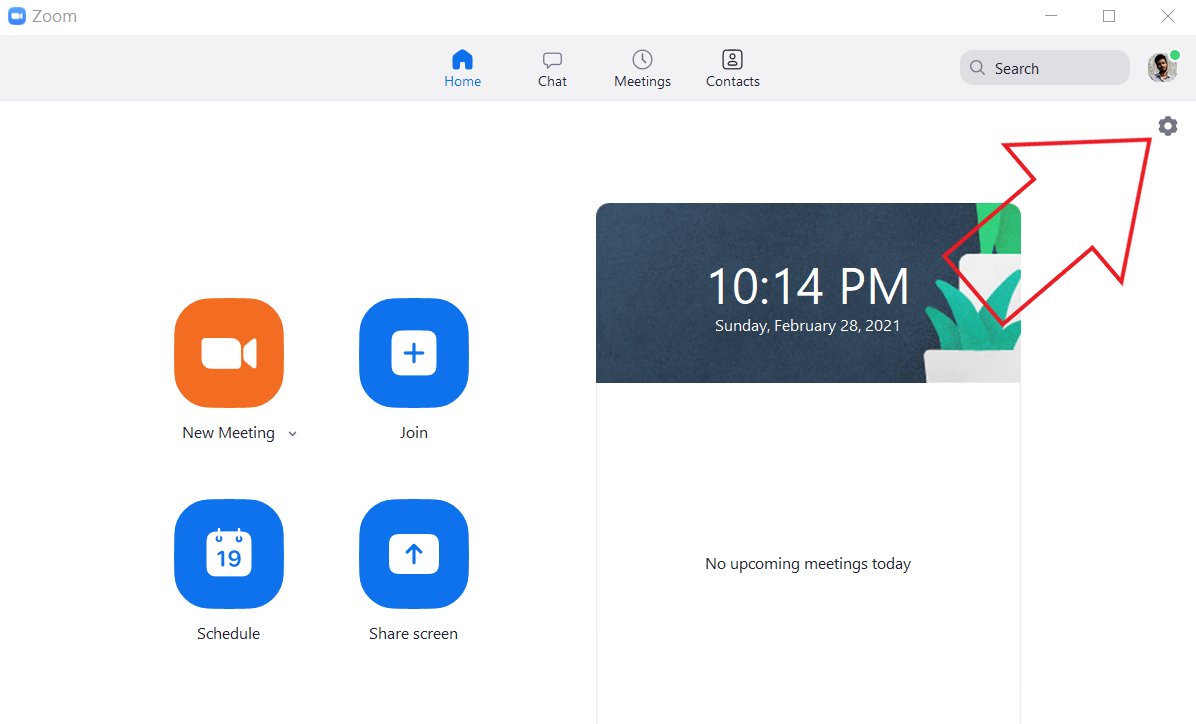
2. Klik ikon Pengaturan di pojok kanan atas.

3. Pilih Background & Filters dari sidebar di kiri.
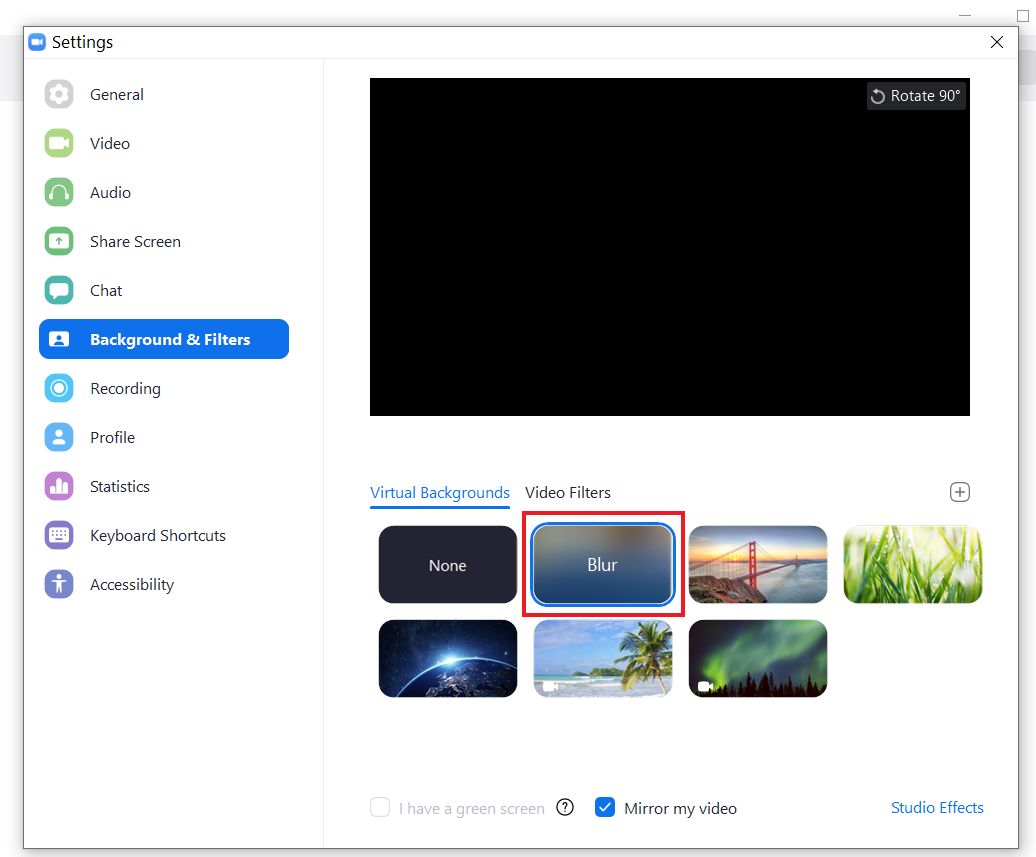
4. Di bawah Virtual Backgrounds, pilih Blur.
Zoom sekarang akan mengaburkan backgrounds Anda, dan hal yang serupa akan tercermin secara real-time di preview window. Sekarang Anda dapat menutup Pengaturan dan bergabung dalam meeting dengan efek backgrounds buram.
Cara Membuat Background Blur di Zoom Selama Rapat Berlangsung
- Saat berada dalam rapat, klik panah yang menghadap ke atas di sebelah Stop Video.

2. Klik Choose Virtual Background

3. Di layar selanjutnya, pilih efek background Blur.
Efek buram pada background akan diterapkan secara otomatis ke video Anda. Jika Anda tidak menyukai efek blur, Anda mampu kembali ke video orisinil atau mengganti background Anda dengan gambar atau video di sajian ‘Background & Filters’ yang serupa melalui pengaturan Zoom.
Catatan: Anda tidak perlu memiliki green screen untuk memakai fitur blur. Zoom menonaktifkan opsi “I have a green screen” ketika Anda menentukan pilihan Blur.
Cara Alternatif Membuat Background Blur di Zoom
Jika Anda tidak ingin memperbarui klien Zoom karena alasan tertentu, Anda mampu mengikuti pendekatan alternatif untuk mengaburkan background selama panggilan video Zoom.
Di sini, kami akan menggunakan fitur virtual background Zoom untuk mengganti background dengan gambar yang sudah kabur. Ini akan menjadikannya tampak mirip Anda telah memburamkan background Anda, padahal Anda telah memburamkan gambar sebelumnya.
1. Ambil foto background Anda.

Untuk memulainya, Anda harus mengambil gambar background. Anda mampu melakukannya dengan kamera web, menggunakan aplikasi Kamera di Windows atau aplikasi PhotoBooth di Mac. Anda juga mampu mengeklik gambar dengan kamera ponsel Anda. Pastikan foto yang diambil dalam pencahayaan yang baik dan bermutu baik.
Tambahkan Blur ke foto background. Sekarang, tambahkan efek buram ke foto background yang Anda ambil.
2. Buka browser Anda dan buka https://www.befunky.com/create/blur-image/

3. Di sini, klik Open > Computer dan pilih gambar background Anda.

4. Setelah gambar ditambahkan, atur intensitas blur yang dikehendaki.

5. Kemudian, klik Save > Computer

6. Setel kualitas ke 100 dan klik Save untuk mendownload gambar. Sekarang saatnya mengunggah gambar background yang buram di Zoom memakai pilihan virtual background.
7. Buka Zoom di PC Anda dan buka Settings.
8. Di sini, pilih Background & Filters dari sidebar.

9. Klik ikon + dan ketuk Add Image di tab Virtual Background.

10. Pilih gambar background buram yang Anda edit.

11. Gambar akan menggantikan background Anda yang sesungguhnya, menunjukkan kesan background yang kabur.
Jika Anda mempunyai green screen, pilih “I have a green screen” untuk menjadikannya lebih stabil. Selain itu, tentukan Anda berada dalam pencahayaan yang sempurna agar fitur berfungsi dengan baik.
Ini adalah bimbingan singkat ihwal cara membuat background Blur di Zoom, baik itu sebelum bergabung dengan rapat atau selama rapat berjalan.






